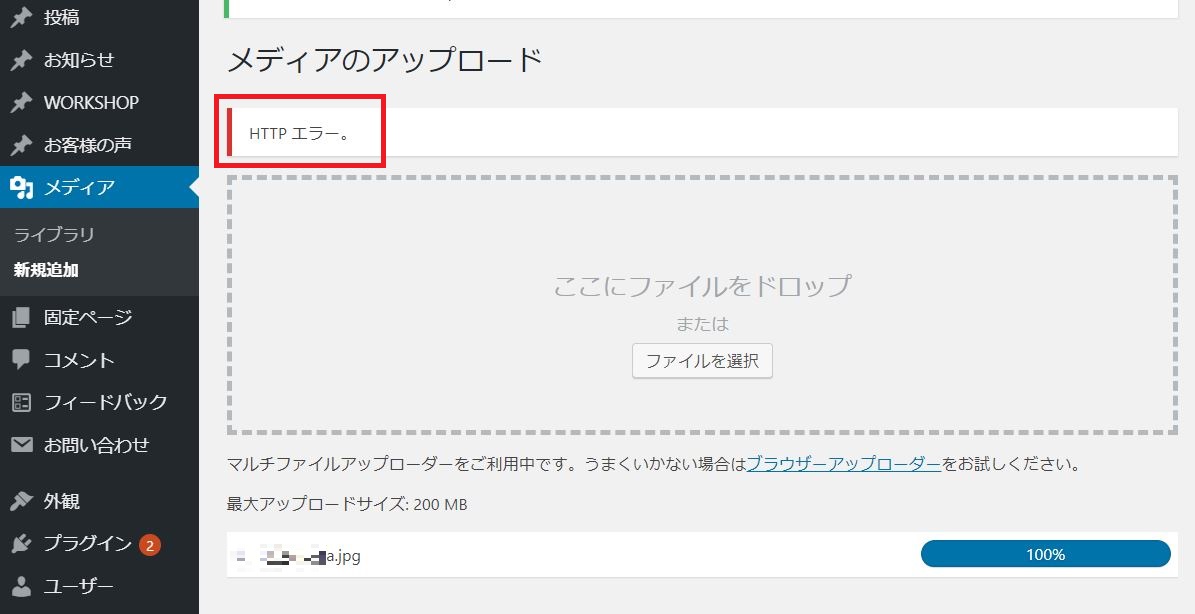WordPressテーマを設定・インストールする方法

こちらではWordPressのテーマ設定とインストール方法について解説してまいります。
WordPressの良い点のひとつにテーマというものがあり、これをインストールすることでたとえHTMLやCSSなどの知識がなくても見栄えのいい綺麗なサイトを作ることが出来ます。
テーマとはWordPressのデザインを一気に変えることが出来るテンプレートになります。
このWordPressテーマは無料のものから有料まで様々あり、それらの中から気に入ったものをインストールして利用することが出来ます。
テーマは着せ替えのように出来るので、違うテーマにしたい場合はそのテーマをインストールして有効化という設定をするとすぐに変更が可能です。
当記事では無料テーマと有料テーマの違いも説明していきながら、
無料で提供されているテーマ『Cocoon(コクーン)』を例にどのようにテーマをインストールして設定していくのかを解説してまいります。
おすすめWordPressテーマ
WordPressのテーマには、有料・無料のものがあります。
こちらではデジタルマーケティングを進めていく上で使い勝手の良いテーマをいくつかまとめました。
無料テーマ
■Cocoon(コクーン)
■Luxeritas(ルクセリタス)
■Stinger(スティンガー)
有料テーマ
■SEAL ver.1.5(シール)
■THE THOR(ザ・トール)
■賢威(ケンイ)
■Diver(ダイバー)
■WING(AFFINGER5版)
■OPENCAGE(オープンケージ)
■Emanon(エマノン)
上記無料テーマ、有料テーマをクリックしますとテーマの詳細やこのようなイメージのサイトが作れるというデモサイトもございますので確認してみてください。
無料テーマ、有料テーマどちらがいいのか?
2020年以降の無料テーマに関しては、デザインも操作性も素晴らしく、お金をかけて買う有料テーマと遜色無いレベルのものも数多く存在します。
「それなら有料テーマを買う必要はないの?」と思われるかもしれませんが、やはり有料テーマなりの大きな利点がございます。
☆サポートが充実しているので、分からないことがあって安心して聞くことができる
☆デザインの自由度が高くカスタマイズがしやすい
☆ブログの表示スピードが無料テーマと比較して早いことが多い
これらがポイントになるかと思います。
テーマにサポートがついているのは初めて使う方にとって嬉しいサポートだと思います。
またデザインについては無料テーマはシンプルなものが多い傾向にありますのでやはりデザインも良くしていきたいのでしたら有料テーマがいいです。
私自身も使っていてそうですが有料テーマにしかない機能もあったりするので、ブログを立ち上げる時はいつも有料テーマで運営しております。
その他、有料テーマを選ぶ理由として
各テーマのデモサイトを見て『このデザインは好きかどうか?』は大事にした方がいいです。
その方が自分のブログに対して愛着が持てますし、もっといいブログを作っていきたい!という意欲にもつながっていきます。
またはこういう考え方もあります。
「お金を出した方が本気になれる!」
これはマインド的な話になりますが、やはり無料でやるよりお金を出して進めた方がしっかりやれるという原動力にもつながりますのでその場合は有料テーマをオススメいたします。
これらを踏まえて無料テーマにするか?有料テーマにするか?を決めてみましょう。
WordPressテーマのダウンロード方法
こちらでは無料テーマ『Cocoon(コクーン)』のダウンロード方法についてお伝えいたします。
他のテーマも同様の方法でダウンロードできますので参考にしてください。
ダウンロードページにいきましたら『親テーマのダウンロード』という項目がございますので『”Cocoonテーマ”をダウンロード』ボタンをクリックしてください。
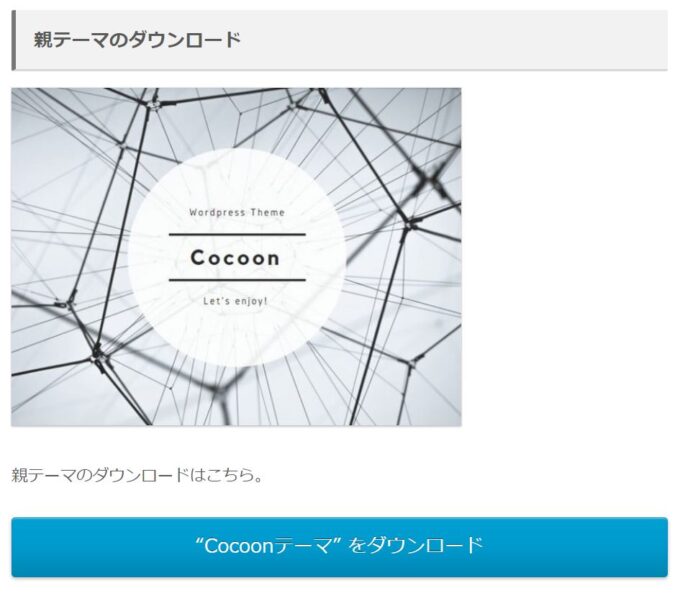
同様に子テーマもダウンロードしますので『”Cocoon子テーマ”をダウンロード』ボタンをクリックしてください。
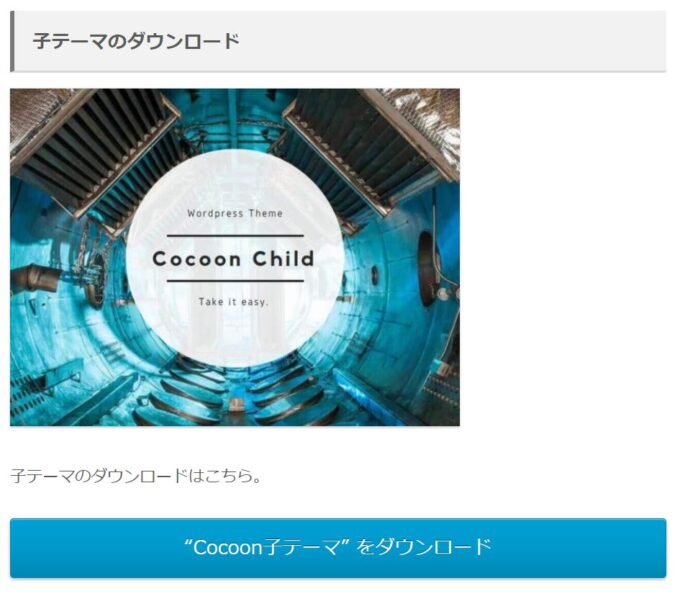
以下のようにCocoonの親テーマと子テーマがzipファイル形式でダウンロードされます。
こちらはファイルを展開しないでこのままにしておいてください。
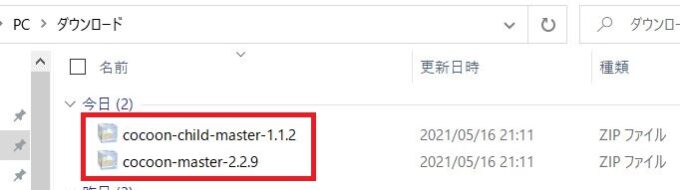
WordPressテーマの設定方法
こちらではWordpressの管理画面からテーマを設定をする方法をお伝えしていきます。
WordPressテーマのダウンロードが出来ましたら、WordPressの管理画面に入り【外観】⇒【テーマ】を選択します。
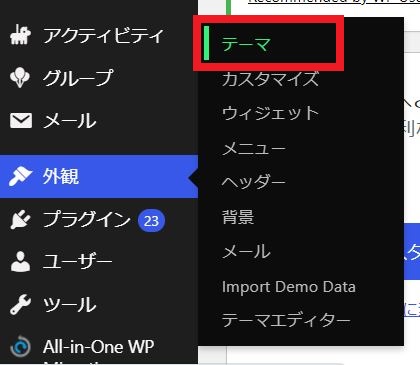
画面が切り替わりましたら【新規追加】をクリックします。
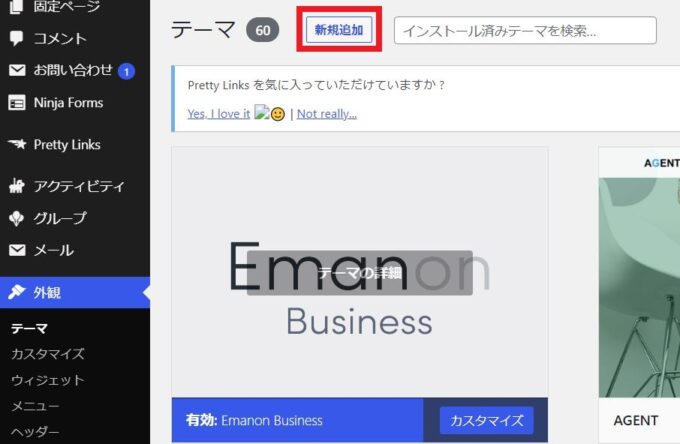
次に『テーマのアップロード』をクリックします。
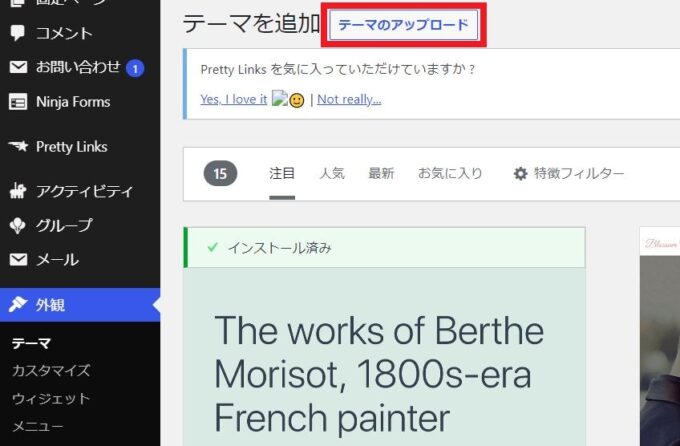
『ファイルを選択』からWordPressテーマ(今回はCocoonの親テーマと子テーマ)をアップロードしていきます。
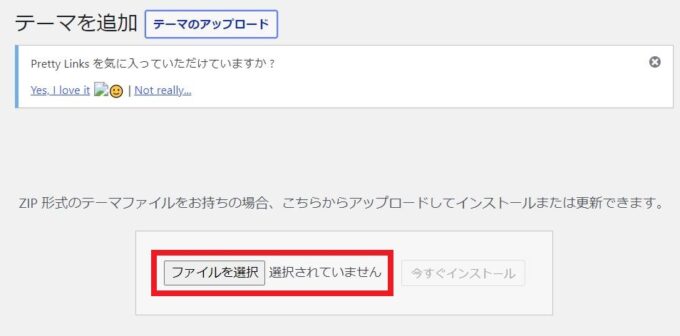
まずは『cocoon-master(親テーマ)』を選択し『今すぐインストール』をクリックします。
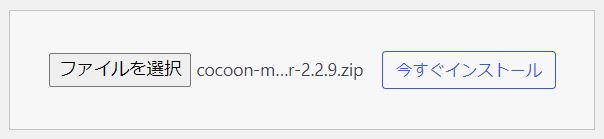
次に以下の画面になりますので『有効化』をクリックします。
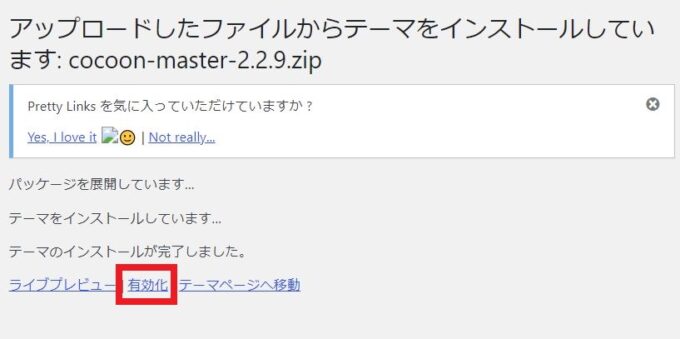
以下のように『有効:Cocoon』となっていればOKです。
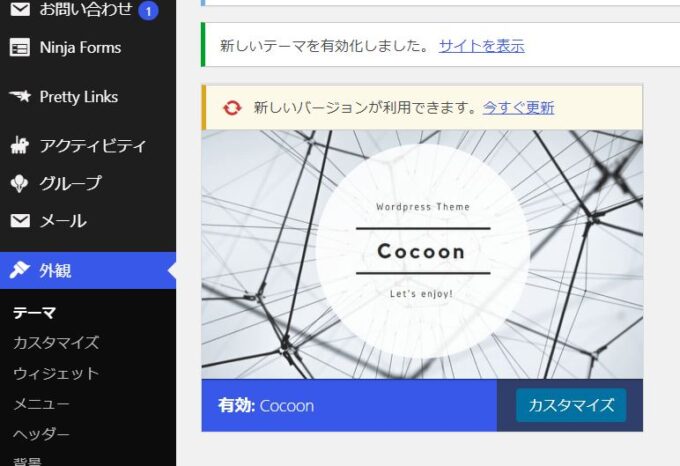
親テーマと同様に子テーマも『新規追加』⇒『テーマのアップロード』からインストールし『有効化』していきましょう。
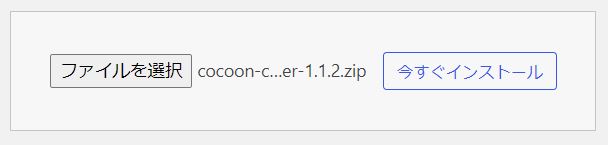
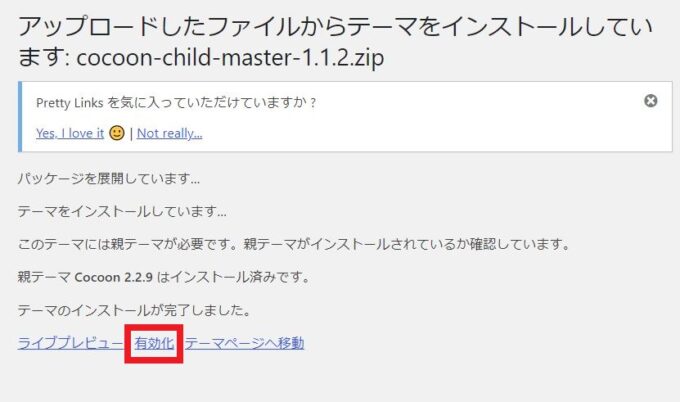
『有効:Cocoon Child』となればOKです。
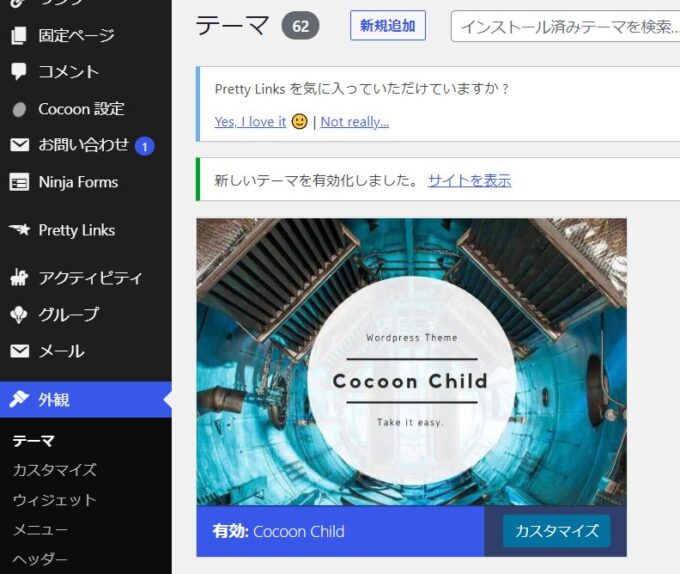
インストールしましたらサイトを表示して確認してみましょう。見栄えがCocoonテーマに変わっております。
まとめ
・WordPressテーマを設定するとHTMLやCSSなどの知識がなくても見栄えのいいきれいなサイトを作ることが出来る。
・WordPressテーマは無料のものから有料まで様々あり、着せ替えのように出来るので違うテーマをインストールすればすぐに変更可能
・有料テーマになるとサポートが充実しており、デザインの自由度が高く、ブログの表示スピードが比較的早いなど利点も多い
・WordPressテーマは『親テーマ』と『子テーマ』をインストールしていきましょう(※Cocoonの場合)